如何给电脑设置让桌面图标可以随意摆放
今天给大家介绍一下如何给电脑设置让桌面图标可以随意摆放的具体操作步骤。
1. 打开电脑,进入桌面,在空白处,右键
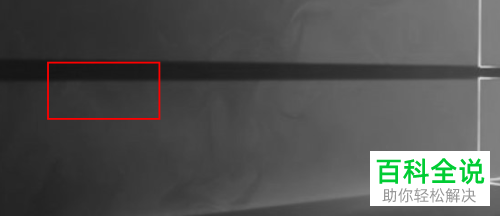
2. 如图,弹出下拉菜单
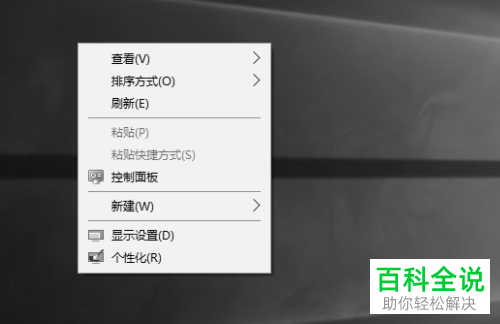
3. 选择菜单中的查看选项
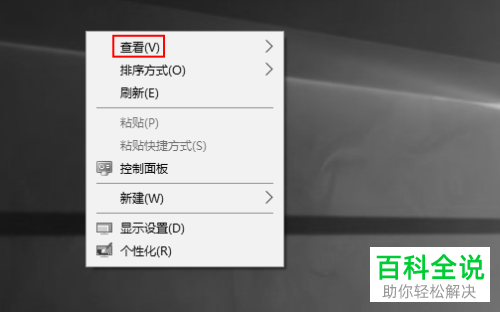
4. 如图,就打开了查看下的下拉菜单

5. 将自动排列图标前面的勾选取消,点击一下即可

6. 如此,我们就可以随意摆放桌面上的图标了

以上就是如何给电脑设置让桌面图标可以随意摆放的具体操作步骤。
赞 (0)
今天给大家介绍一下如何给电脑设置让桌面图标可以随意摆放的具体操作步骤。
1. 打开电脑,进入桌面,在空白处,右键
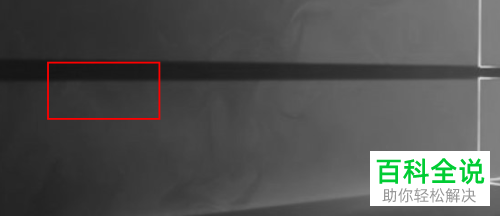
2. 如图,弹出下拉菜单
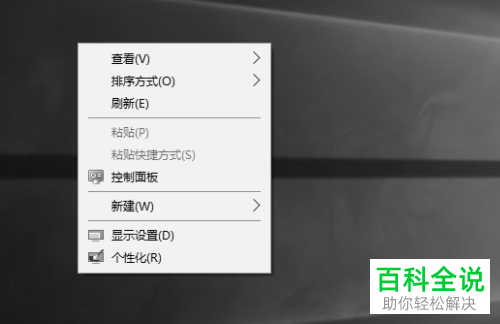
3. 选择菜单中的查看选项
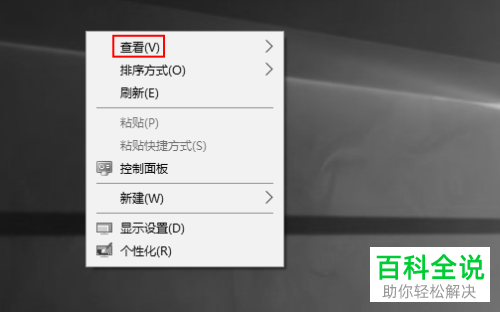
4. 如图,就打开了查看下的下拉菜单

5. 将自动排列图标前面的勾选取消,点击一下即可

6. 如此,我们就可以随意摆放桌面上的图标了

以上就是如何给电脑设置让桌面图标可以随意摆放的具体操作步骤。